Come eliminare tutti i commenti su YouTube

È un eufemismo dire che i commenti di YouTube hanno una cattiva reputazione su Internet. Tendono a essere visti come provocatori, rozzi e inutili. Se tu
Molte volte, durante la navigazione in Internet, potremmo riscontrare l' errore DNS_PROBE_FINISHED_NXDOMAIN . Il motivo principale alla base del codice di errore è che il DNS (Domain Name Server) non riesce a tradurre il nome di dominio in indirizzo IP. Quello che succede è che un essere umano non riesce a ricordare l'indirizzo IP numerico, quindi il DNS aiuta nel processo traducendo il nome di dominio in un indirizzo IP.
Contenuti
Come risolvere DNS_PROBE_FINISHED_NXDOMAIN su Google Chrome
L'errore "DNS_PROBE_FINISHED_NXDOMAIN" indica che il server DNS non è in grado di risolvere il nome di dominio, ovvero "dominio non esistente". Di seguito sono riportate le soluzioni sicure fornite per correggere il codice di errore "DNS_PROBE_FINISHED_NXDOMAIN":
Soluzione 1: modificare l'indirizzo IP DNS
Passaggio 1 : all'inizio, devi fare clic con il pulsante destro del mouse sull'icona di rete sul lato destro della barra delle applicazioni e scegliere l'opzione Apri impostazioni di rete e Internet .
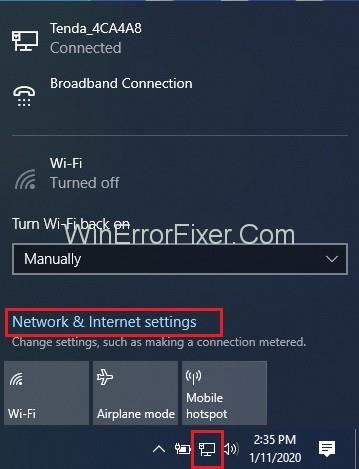
Passaggio 2 : Apparirà una nuova finestra e quindi fare clic su Modifica impostazioni adattatore .
Passaggio 3 : ora apparirà una finestra, che mostra tutte le connessioni sul sistema e ora fai clic con il pulsante destro del mouse sulla connessione in cui si trova il problema DNS_PROBE_FINISHED_NXDOMAIN.
Passaggio 4 : quando fai clic con il pulsante destro del mouse sulla connessione, verrà visualizzato l'elenco delle opzioni e scegli Proprietà ora.
Passaggio 5 : verrà visualizzato il popup e ora selezionare Protocollo Internet versione 4 (TCP/IPv4) .
Passaggio 6 : ora, fai clic sul pulsante Proprietà e di nuovo apparirà la finestra che mostra le proprietà del protocollo Internet versione 4 (TCP/IPv4). Qui puoi modificare le impostazioni DNS. Ora riempi il server DNS preferito come 8.8.8.8 e il server DNS alternativo come 8.8.4.4 nella casella di testo.
Passaggio 7 : l'ultimo passaggio consiste nel fare clic sul pulsante Ok e il problema verrà risolto.
Soluzione 2: disabilitazione temporanea di antivirus e VPN (rete privata virtuale)
Se hai antivirus e VPN in esecuzione sul sistema, devi solo chiuderli (disabilitarli) poiché questo software sovrascrive le impostazioni di rete del tuo sistema, ad esempio, questi software sono in conflitto con i server DNS e la chiusura o la disabilitazione di questi software aiuta a risolvere il errore DNS_PROBE_FINISHED_NXDOMAIN.
Soluzione 3: ripristina le impostazioni di Chrome
In alcuni sistemi, per caso, le impostazioni di Chrome vengono modificate da sole. Quindi l'utente riceve un errore sullo schermo. Quindi, per risolvere il problema modificando le impostazioni predefinite, segui i passaggi seguenti:
Passaggio 1 : apri Chrome e inserisci chrome://flags .
Passaggio 2 : ora, fai clic sul pulsante Ripristina tutto ai valori predefiniti .
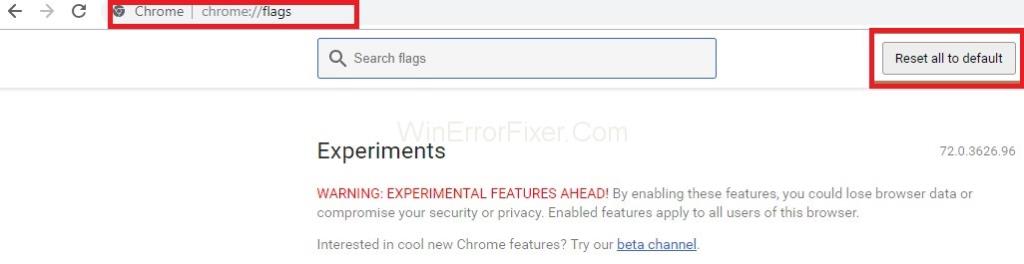
Passaggio 3 : l'ultimo passaggio consiste nel riavviare il browser.
Soluzione 4: pulire il DNS
Il codice di errore DNS_PROBE_FINISHED_NXDOMAIN si verifica a causa del problema DNS, quindi il problema può essere risolto svuotando il DNS. Seguire i passaggi seguenti per pulire il DNS:
Passaggio 1 : il primo passaggio consiste nel premere i tasti Windows e R insieme per aprire la casella Esegui.
Passaggio 2 : digitare cmd nella casella Esegui e fare clic su OK .
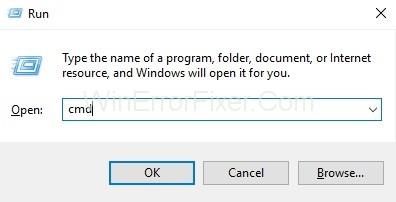
Passaggio 3 : verrà visualizzata la finestra del prompt dei comandi e digitare il comando per svuotare il DNS e premere Invio:
ipconfig/flushdns
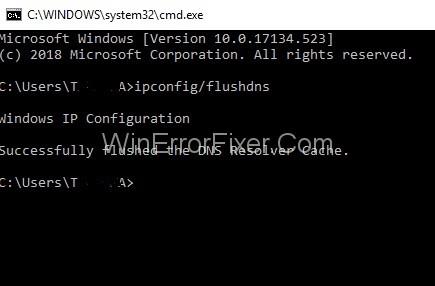
Passaggio 4 : alla fine, riavvia il sistema e il tuo problema DNS_PROBE_FINISHED_NXDOMAIN sarà risolto.
Soluzione 5: riavviare il DNS
A volte, il riavvio del DNS può anche aiutare a correggere l'errore DNS_PROBE_FINISHED_NXDOMAIN . I passaggi indicati di seguito aiutano a riavviare il DNS:
Passaggio 1 : il primo passaggio consiste nel premere i tasti Windows e R insieme per aprire la casella Esegui.
Passaggio 2 : digitare services.msc nella casella Esegui e fare clic sul pulsante OK .
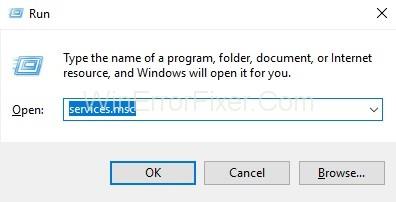
Passo 3 : Apparirà una nuova finestra che mostra Servizi e cercherà Client DNS .
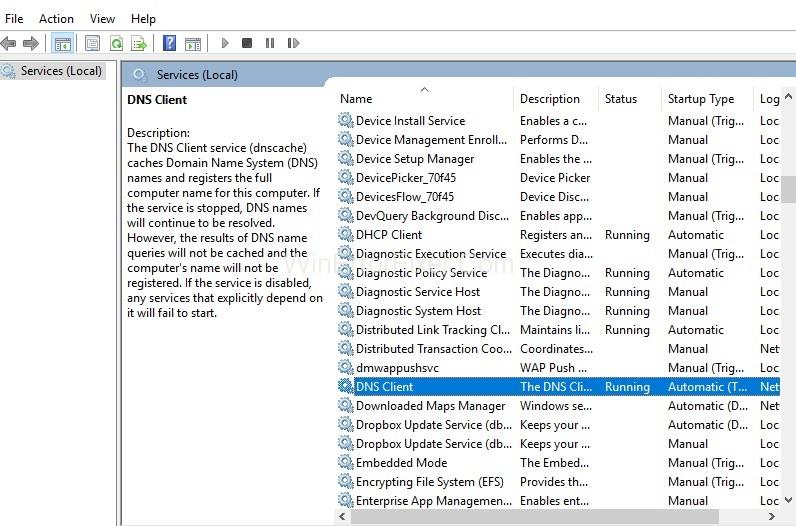
Passaggio 4 : ora è necessario fare clic con il pulsante destro del mouse sull'opzione Client DNS, verrà visualizzato un menu a discesa.
Passaggio 5 : scegli Riavvia tra le opzioni e il DNS si riavvierà.
Soluzione 6: riavviare il sistema
Se, per caso, nessuna delle soluzioni di cui sopra funziona, l'ultima opzione da provare è riavviare il sistema e anche il router. Pertanto, il riavvio del sistema può anche aiutare a correggere l'errore DNS_PROBE_FINISHED_NXDOMAIN .
Come correggere l'errore DNS_PROBE_FINISHED_NXDOMAIN in Android
Segui i semplici passaggi forniti di seguito per risolvere l'errore nel tuo smartphone:
Passaggio 1 : apri l' app Impostazioni e quindi fai clic sull'opzione Wi -Fi.
Passaggio 2 : premi a lungo la rete a cui sei connesso sul tuo smartphone.
Passaggio 3 : scegli l'opzione Modifica rete .
Passaggio 4 : il passaggio successivo consiste nel fare clic su Opzioni avanzate e scegliere le impostazioni IP come Statico .
Passaggio 5 : ora, inserisci gli indirizzi IP DNS 1 e DNS 2 nei rispettivi campi di testo.
Passaggio 6 : l'ultimo passaggio consiste nel fare clic sul pulsante Salva e collegare nuovamente la rete. Il tuo problema sarà risolto.
Post simili
Conclusione
Quindi, prova le soluzioni sopra menzionate per correggere l'errore DNS_PROBE_FINISHED_NXDOMAIN nel PC. Inoltre, semplicemente ripulendo la memoria cache, il cestino, la cronologia, i cookie, puoi risolvere rapidamente l'errore.
È un eufemismo dire che i commenti di YouTube hanno una cattiva reputazione su Internet. Tendono a essere visti come provocatori, rozzi e inutili. Se tu
Usare Apple Pay per pagare con il tuo iPhone, iPad, Apple Watch o Mac è estremamente conveniente. Tuttavia, come aggiungi i dettagli della tua carta al cellulare
Se la carica della batteria si sta scaricando troppo velocemente o soffri di affaticamento degli occhi, potrebbe essere una buona idea abilitare la modalità oscura sul tuo dispositivo Miui.
Hai corso qualche chilometro con il tuo Fitbit acceso, ma l'app non lo ha registrato? Anche se ottieni ancora i benefici fisici, i tuoi progressi potrebbero essere distorti e
Excel è uno strumento incredibilmente efficace se sai come usarlo bene. Anche se ha molte funzionalità di automazione, devi ancora modificarne alcune
Esistono alcuni modi per trovare gli slime in Minecraft. Queste macchie verdi sono rare e raccoglierle e coltivarle richiede tempo e pazienza. Tuttavia, gli slime lo sono
Le famose chat di gruppo di Telegram e la sicurezza simile a una fortezza sono una calamita sia per gli utenti della Generazione Z che per le organizzazioni professionali. Per quanto sia bello
Canvas può rappresentare un nuovo entusiasmante modo per gli artisti di connettersi con i propri fan. L'arte digitale personalizzata può fare molto per migliorare l'esperienza Spotify.
https://www.youtube.com/watch?v=KMDn-6plUxs Memory stick USB e simili dispositivi di archiviazione dati trasferibili sono utili per l'archiviazione e l'accesso
Tutti hanno avuto la loro giusta dose di problemi nel trovare la pubblicazione di un sito web o la data di lancio. Alcuni devono ottenere le date pubblicate per un saggio scolastico, mentre
I popup sul tuo sito web Squarespace possono aiutarti a far crescere la tua presenza online e aumentare il coinvolgimento dei clienti. Sono anche la forma più potente di CTA,
Eliminare un commit in Git è qualcosa che potresti fare più spesso di quanto ti aspetteresti. Con un compito così comune, probabilmente troveresti utile avere un rapido
Scritto originariamente il 1° giugno 2020. Aggiornato il 27 novembre 2022 da Steve Larner, per riflettere le modifiche del dispositivo Fire TV all'accesso alle opzioni sviluppatore e al dispositivo
Se usi X Spaces regolarmente, potresti voler disattivare l'audio di te stesso o degli altri durante una conversazione. Forse c'è molto rumore di fondo nel tuo ufficio o
Modificare un messaggio di commit Git potrebbe sembrare banale, ma probabilmente lo farai spesso. È molto importante nel controllo della versione, se hai fatto un errore di battitura,
Sapere come rinominare un ramo in Git è un'abilità utile. Potresti essere una delle rare persone che ha un piano incrollabile su come dovrebbero essere i nomi delle tue filiali
https://www.youtube.com/watch?v=pXvwa5Bx9WU Reddit è la migliore community per stare al passo con le tendenze, trovare le informazioni che non avresti mai pensato di aver bisogno e
Potresti perdere qualcosa di importante se non ricevi le notifiche di GroupMe. Comprensibilmente, vuoi assicurarti di ricevere la notifica
Scopri come vedere a chi non è piaciuto il tuo video di YouTube con queste ingegnose soluzioni alternative per comprendere meglio il tuo pubblico.
Che tu stia caricando la tua musica o curando la playlist perfetta per l'allenamento, la copertina della tua playlist è la prima cosa su SoundCloud


















